-
데이터 복구
- Android기기
- 데이터 복구 무료
- 데이터 복구 프로
- 데이터 복구 App
- PC 버전
- 손상된 동영상 복구
- 손상된 사진 복구
- 손상된 파일 복구
- 온라인 도구
- 온라인 동영상 복구
- 온리인 사진 복구
- 온리인 파일 복구
- 파티션 관리
- 백업 & 복원
- 멀티미디어
- 유틸리티
데이터 전송 파일 관리 아이폰 도구 기타 제품- 지원
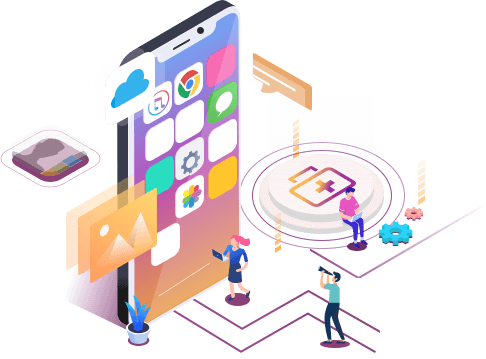
EaseUS MobiSaver
잃어버린 파일을 전부 되찾을수 있는 iOS 데이터 복구 소프트웨어
- 사진, 동영상, 연락처 등 복구
- 다양한 이유로 손실 된 데이터 복구
- iPhone, iPad 및 iPod 지원
백업하지 않고 초기화한 iPhone 데이터를 복구하는 방법
개요:
재설정 후 백업하지 않고 iPhone 데이터를 잃어버린 경우 EaseUS MobiSaver를 사용해 iPhone 데이터를 복구할 기회를 얻으십시오. iPhone 또는 iPad를 재설정하려면 EaseUS MobiMover를 사용하여 iDevice 데이터를 백업하십시오.
| 해결 방법 | 상세 방법 |
|---|---|
| 방법 1. iCloud로 iPhone 백업 |
1 단계. "설정"> [사용자 이름]> "iCloud"로 이동합니다. "iCloud Backup"을 찾아서 눌러... 자세히 보기 |
| 방법 2. iPhone을 iTunes에 백업 | 1 단계. USB 케이블을 사용하여 iPhone을 컴퓨터에 연결하고 iOS 장치에서 컴퓨터를 신뢰... 자세히 보기 |
| 방법 3. 타사 소프트웨어로 iPhone 백업 | 1 단계. iPhone을 PC에 연결하고 컴퓨터를 신뢰합니다. EaseUS MobiMover를 시작하고 "백업 관리자"> "백업"으로 이동... 자세히 보기 |
"최신 iOS로 업데이트 한 후 iPhone이 응답을 멈췄습니다. 다시 작동하기 위해 기기를 초기화하기로 결정했습니다.하지만 기기의 모든 데이터가 손실되었습니다. 더 나쁜 것은 백업이 없다는 것입니다. 누구든지지 제 데이터를 되찾도록 도와 주시겠습니까? "
공장 초기화 후 데이터를 복구할 수 있습니까?
애플리케이션 오류 또는 시스템 문제와 같은 일부 iOS 문제를 해결하려면 공장 초기화가 필요합니다. 장치를 재설정하고 지우면 장치가 루프에 걸리거나 느리게 보이거나 성능을 저하시키는 문제를 해결할 수 있습니다. 그러나 공장 초기화는 "모든 콘텐츠 및 설정 지우기"를 의미하므로 심각한 데이터 손실로 이어집니다.
즉, 초기화하면 기기가 완전히 삭제되어 데이터 복구가 어려워집니다. 이전에 만든 백업이 없으면 데이터를 복구할 기회가 거의 없습니다. 사실, 어떤 iPhone 데이터 복구 도구도 당신에게 도움이 될 수 없습니다.
그러나 여전히 시도할 수 있습니다. 무료 iOS 데이터 복구 도구를 사용하여 기기에서 손실된 데이터를 검색할 수 있습니다. 찾은 경우 복구하여 데이터 손실을 최소화할 수 있습니다.
백업하지 않고 공장 초기화 후 데이터 복구 [해볼 가치가 있음]
무료 iPhone 데이터 복구 프로그램인 EaseUS MobiSaver를 사용해보십시오. 이 도구를 PC 또는 Mac에 설치하면 다음을 수행할 수 있습니다.
- 백업없이 실수로 삭제한 후 손실된 데이터 복구
- iTunes / iCloud 백업에서 iPhone 데이터 복구
- 잃어버린 사진, 비디오, 문자 메시지, 연락처, 통화 기록, WhatsApp 검색 ...
따라서 백업하지 않고 iPhone에서 공장 초기화 후 데이터를 복구하려면이 iPhone 데이터 복구 도구를 적용하여 사용해 볼 수 있습니다.
백업하지 않고 iPhone에서 데이터를 복구하려면 :
1 단계. iPhone을 컴퓨터에 연결하고 EaseUS MobiSaver를 실행합니다.
EaseUS MobiSaver를 실행하고 USB 케이블로 iPhone을 컴퓨터에 연결합니다. "iOS 장치에서 복구"를 선택하고 프로그램이 인식하면 마우스로 휴대폰을 가리킵니다. 그런 다음 "스캔"버튼을 클릭합니다. 이 프로그램은 모든 데이터를 찾기 위해 iPhone을 스캔합니다.
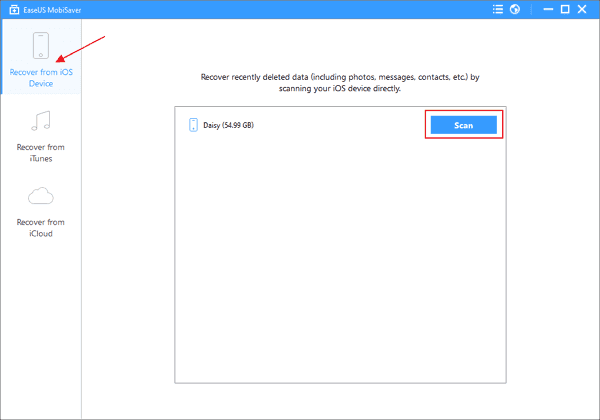
2 단계. iPhone 데이터를 미리보고 복구합니다.
EaseUS MobiSaver가 iPhone 스캔을 완료할 때까지 기다리면 발견된 모든 데이터가 왼쪽의 정리된 범주에 나열됩니다. 한 가지 유형을 클릭하여 미리보고 내보낼 파일을 선택할 수 있습니다. 마지막으로 "복구"버튼을 클릭하여 선택적으로 검색하고 컴퓨터로 내보냅니다.
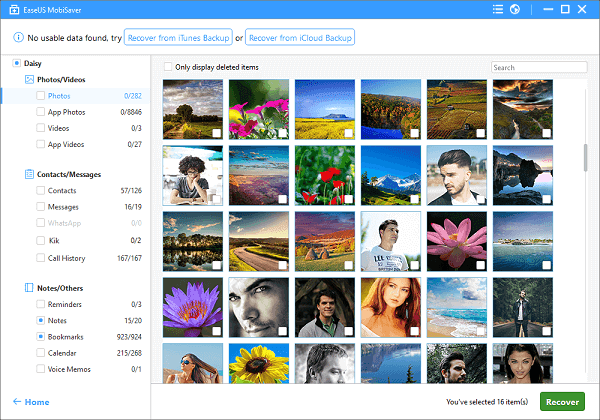
복구하기 전에 iPhone 백업
솔직히 말해서 백업을 사용하지 않고 공장 초기화 후 iPhone 사진, 비디오 등을 복구할 수 있는 기회는 거의 없습니다. 이러한 일이 다시 발생하지 않도록 하려면 공장 초기화를 수행하기 전에 iOS 기기를 백업하는 것이 좋습니다. 또한 장치를 정기적으로 백업하는 것도 우발적인 데이터 손실을 방지하기 위해 길러야하는 좋은 습관입니다.
iPhone, iPad 또는 iPod을 백업하려면 iCloud, iTunes 또는 안정적인 iPhone 백업 프로그램을 사용하는 등 세 가지 일반적인 방법이 있습니다.
방법 1. iCloud로 iPhone 백업
iCloud를 사용하면 기기를 클라우드 저장소에 무선으로 백업할 수 있습니다. iCloud 백업을 사용하면 설정 프로세스 중에 모든 데이터를 복구하거나 iOS 데이터 복구 도구를 사용하여 iPhone에서 데이터를 선택적으로 복구하도록 선택할 수 있습니다.
iCloud 저장 공간이 충분하고 기기에 안정적인 Wi-Fi 연결이 있는지 확인한 다음 아래 단계에 따라 iPhone을 iCloud에 백업하는 방법을 알아 봅니다.
iCloud로 iPhone을 백업하려면 :
- 1 단계. "설정"> [사용자 이름]> "iCloud"로 이동합니다.
- 2 단계. "iCloud Backup"을 찾아서 누릅니다.
- 3 단계. "iCloud Backup"을 전환하고 "지금 백업"을 누릅니다.
방법 2. iPhone을 iTunes에 백업
기기를 컴퓨터에 백업하려는 경우 iTunes를 적용할 수 있습니다. 컴퓨터에서 iPhone 백업 위치에 액세스할 수 있지만 폴더를 편집하거나 편집해서는 안됩니다. 그렇지 않으면 백업이 손상되어 사용할 수 없게 될 수 있습니다.
iPhone을 iTunes에 백업하려면 :
- 1 단계. USB 케이블을 사용하여 iPhone을 컴퓨터에 연결하고 iOS 장치에서 컴퓨터를 신뢰합니다.
- 2 단계. iTunes가 자동으로 실행될 때까지 기다립니다.
- 3 단계. "장치"아이콘을 클릭하고 "지금 백업"을 선택합니다.
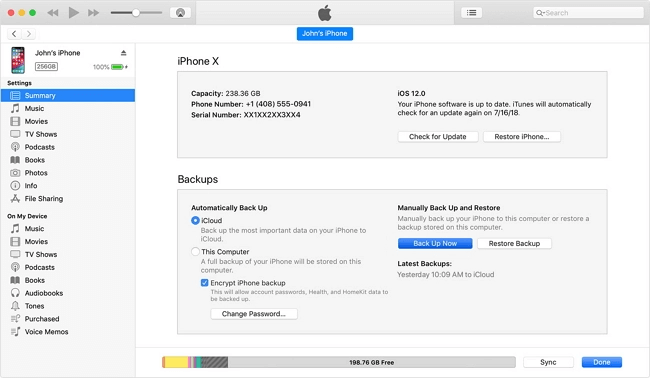
방법 3. 타사 프로그램으로 iPhone 백업
iTunes 또는 iCloud없이 iPhone을 백업할 수 있는 EaseUS MobiMover와 같은 타사 iPhone 백업 프로그램도 있습니다. 또한 EaseUS MobiMover를 사용하면 iPhone / iPad / iPod와 컴퓨터간에 또는 두 개의 iDevice간에 파일을 전송할 수 있습니다.
이러한 도구의 도움으로 소중한 파일을 쉽게 관리하고 보호할 수 있습니다.
EaseUS MobiMover로 iPhone을 백업하려면 :
1 단계. iPhone을 PC에 연결하고 컴퓨터를 신뢰합니다. EaseUS MobiMover를 시작하고 "백업 관리자"> "백업"으로 이동합니다.
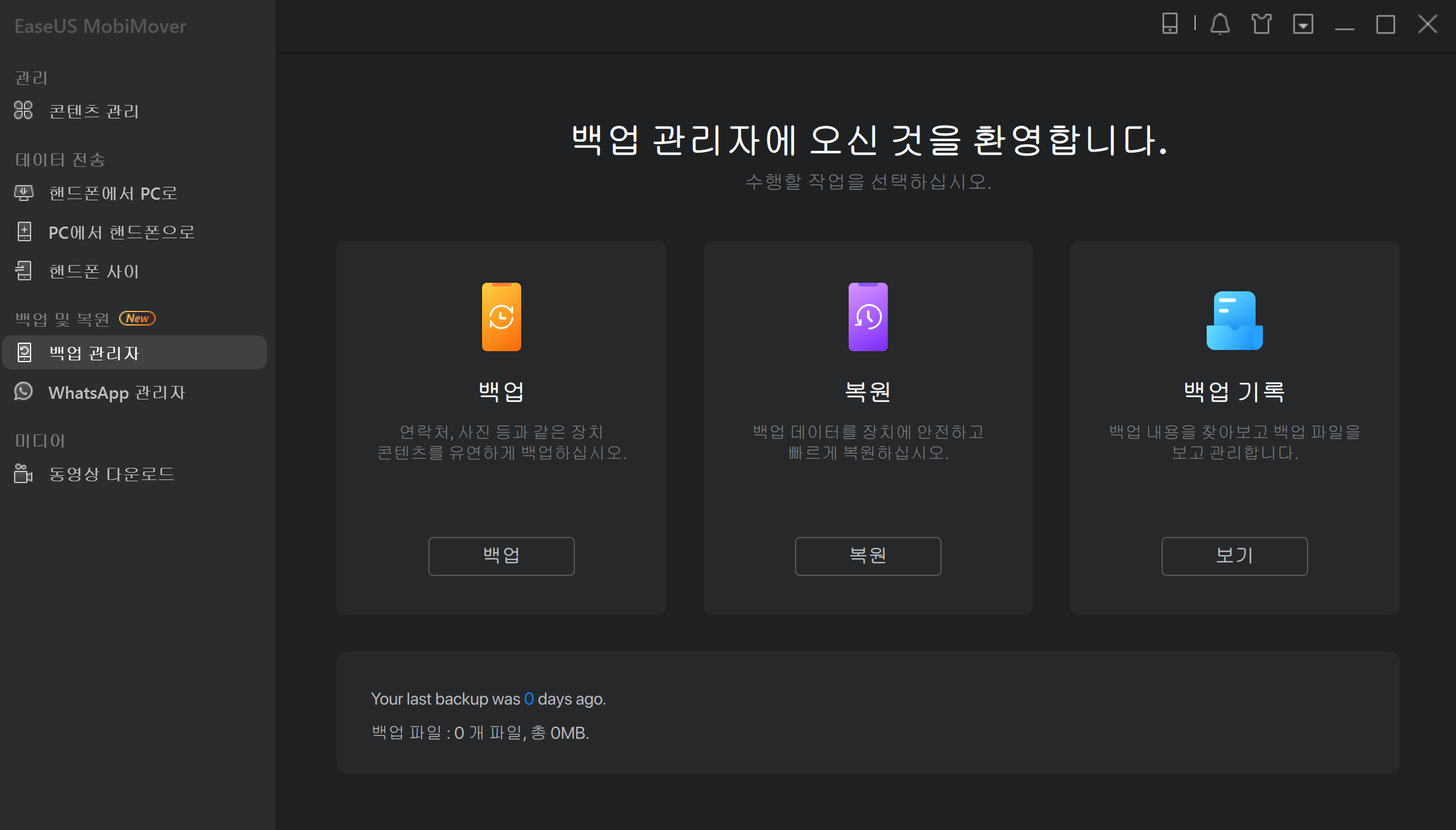
2 단계. 지원되는 모든 파일이 기본적으로 선택되므로 "원 클릭 백업"을 직접 클릭하여 iPhone을 컴퓨터에 백업하기 시작합니다.
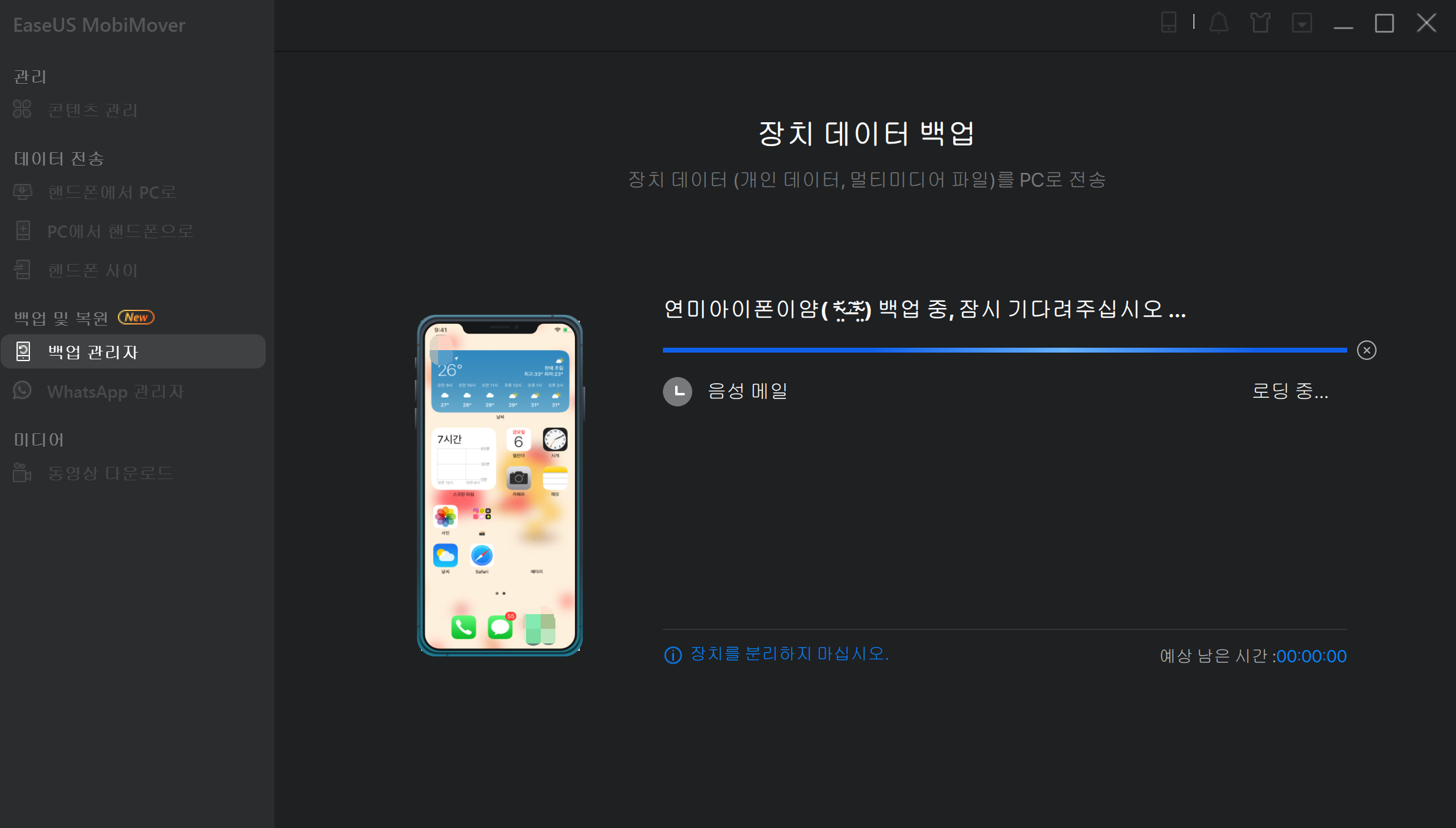
3 단계. 백업 프로세스가 완료 될 때까지 기다리십시오. 백업을 복구해야 하는 경우 "백업 관리자"> "복구"로 이동하고 화면 지침에 따라 계속합니다.
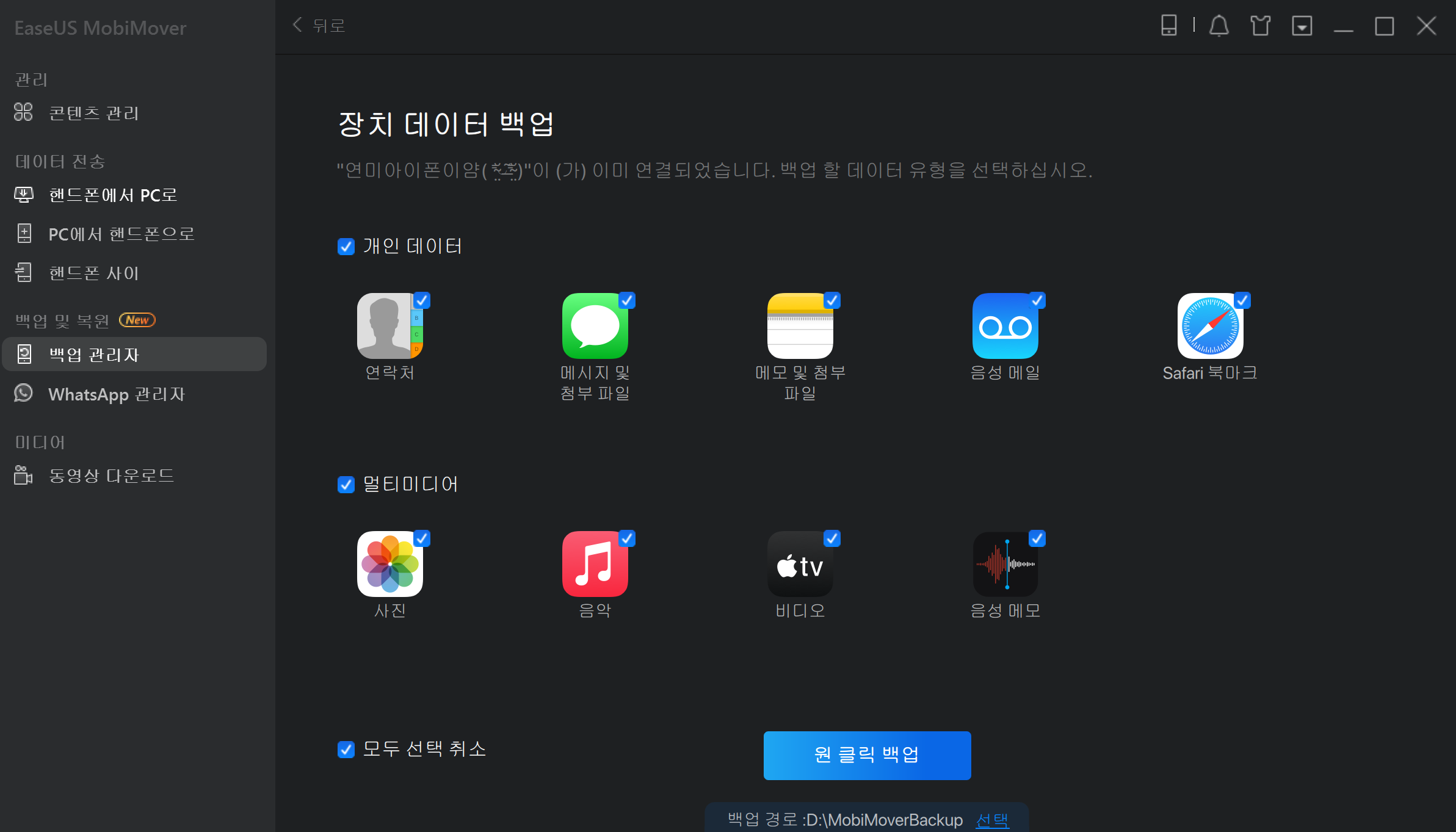
마무리
백업없이 iPhone을 초기화 한 후 사진을 복구하는 것은 거의 불가능합니다. 그러나 무료 iOS 데이터 복구 도구를 사용하여 iPhone 데이터 복구를 수행하는 것은 여전히 가치가 있습니다.
iPhone 데이터를 모두 잃어버린 경우 장치 백업의 중요성을 인식해야 합니다. 지금 주저하지 마십시오.
- 관련 정보
- EaseUS 알아보기
- 리셀러
- 제휴 문의
- 고객센터
- 계정 찾기


